win7电脑桌面图标和下方任务栏都消失了怎么办
来源:Win7之家
时间:2023-08-12 12:49:36 110浏览 收藏
对于一个文章开发者来说,牢固扎实的基础是十分重要的,golang学习网就来带大家一点点的掌握基础知识点。今天本篇文章带大家了解《win7电脑桌面图标和下方任务栏都消失了怎么办》,主要介绍了,希望对大家的知识积累有所帮助,快点收藏起来吧,否则需要时就找不到了!
在操作win7系统期间,我们有时候需要迅速方便地通过桌面图标和任务栏打开应用程序或电脑设置。如果win7电脑桌面图标和下方任务栏都消失了怎么办呢?下面小编就教下大家win7电脑桌面图标和下方任务栏消失的解决方法。
1、如果屏幕上已经什么都没有的话,那么咱们就如法通过屏幕上的任何图标来进行操作了,这个时候我们可以用快捷键Ctrl+Alt+Delete即可调出任务管理器窗口。
2、切换到【进程】选项卡,如下图所示。
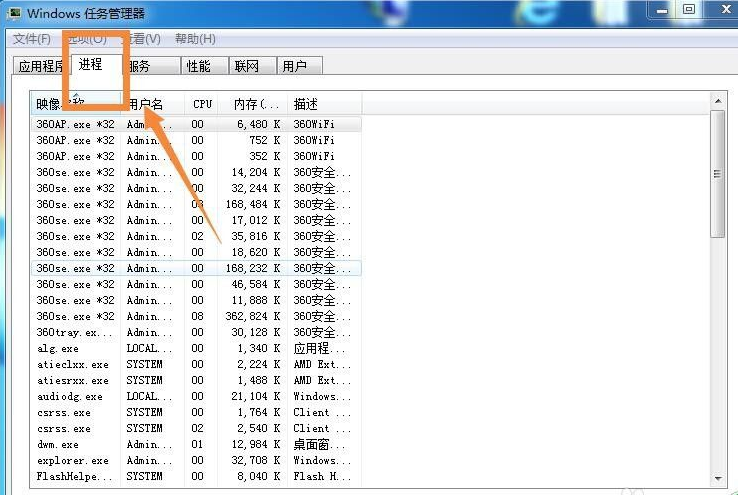
3、然后再找到下方的【explorer.exe】,将explorer.exe结束进程。
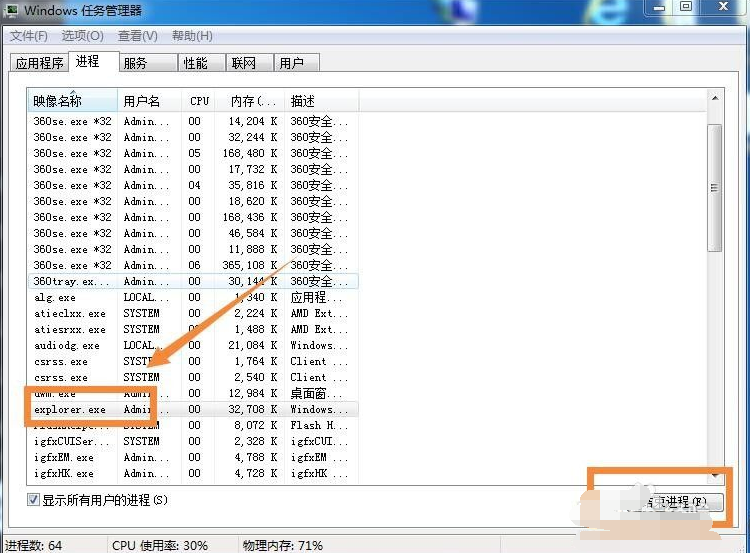
4、依次点击【文件——新建任务】。
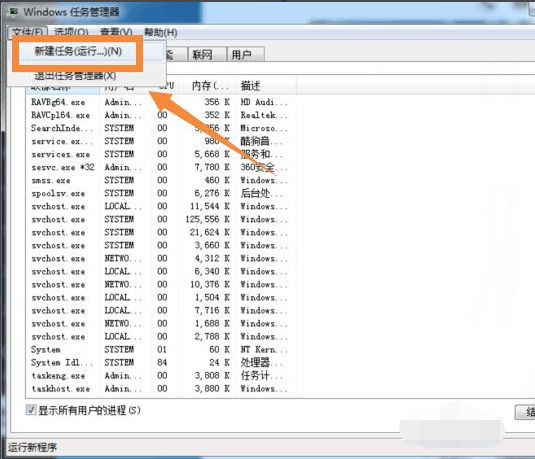
5、会弹出一个【创建新任务】窗口,如下图所示。
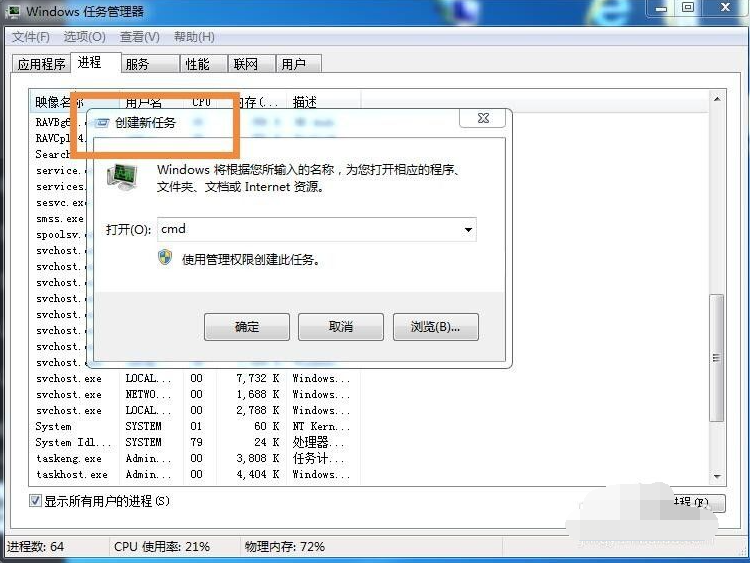
6、然后再输入【explorer】,再点击【确定】按钮即可。
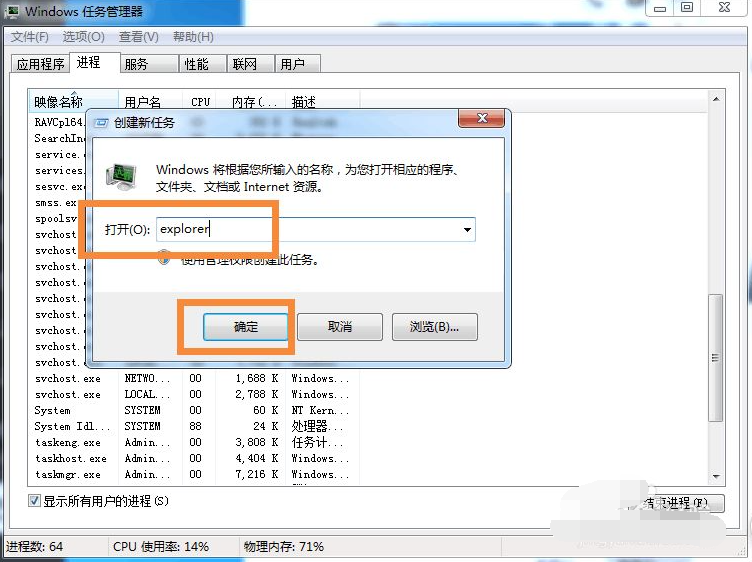
以上便是win7电脑桌面图标和下方任务栏消失的解决方法,操作非常简单,有需要的小伙伴可以按照教程进行操作哦。
以上就是《win7电脑桌面图标和下方任务栏都消失了怎么办》的详细内容,更多关于修复win桌面问题的资料请关注golang学习网公众号!
声明:本文转载于:Win7之家 如有侵犯,请联系study_golang@163.com删除
相关阅读
更多>
-
501 收藏
-
501 收藏
-
501 收藏
-
501 收藏
-
501 收藏
最新阅读
更多>
-
274 收藏
-
463 收藏
-
469 收藏
-
222 收藏
-
394 收藏
-
142 收藏
-
384 收藏
-
300 收藏
-
128 收藏
-
404 收藏
-
344 收藏
-
433 收藏
课程推荐
更多>
-

- 前端进阶之JavaScript设计模式
- 设计模式是开发人员在软件开发过程中面临一般问题时的解决方案,代表了最佳的实践。本课程的主打内容包括JS常见设计模式以及具体应用场景,打造一站式知识长龙服务,适合有JS基础的同学学习。
- 立即学习 543次学习
-

- GO语言核心编程课程
- 本课程采用真实案例,全面具体可落地,从理论到实践,一步一步将GO核心编程技术、编程思想、底层实现融会贯通,使学习者贴近时代脉搏,做IT互联网时代的弄潮儿。
- 立即学习 516次学习
-

- 简单聊聊mysql8与网络通信
- 如有问题加微信:Le-studyg;在课程中,我们将首先介绍MySQL8的新特性,包括性能优化、安全增强、新数据类型等,帮助学生快速熟悉MySQL8的最新功能。接着,我们将深入解析MySQL的网络通信机制,包括协议、连接管理、数据传输等,让
- 立即学习 500次学习
-

- JavaScript正则表达式基础与实战
- 在任何一门编程语言中,正则表达式,都是一项重要的知识,它提供了高效的字符串匹配与捕获机制,可以极大的简化程序设计。
- 立即学习 487次学习
-

- 从零制作响应式网站—Grid布局
- 本系列教程将展示从零制作一个假想的网络科技公司官网,分为导航,轮播,关于我们,成功案例,服务流程,团队介绍,数据部分,公司动态,底部信息等内容区块。网站整体采用CSSGrid布局,支持响应式,有流畅过渡和展现动画。
- 立即学习 485次学习
